hipaint绘画软件是一款专为数字绘画爱好者打造的手机软件,这款应用最令人称道的当属其丰富而专业的笔刷系统,内置的90多种精品笔刷几乎囊括了所有绘画场景的需求,从模拟真实质感的手绘铅笔、晕染自然的水彩笔,到极具表现力的油画刮刀、细腻的喷枪工具,每一款笔刷都经过精心调校,无论是随手涂鸦的初学者,还是需要完成商业稿件的专业画师,这款软件都能提供恰到好处的功能支持。hipaint绘画软件的界面布局经过精心设计,既保证了功能触手可及,又确保了最大的绘画区域。所有工具图标都支持自定义排布,用户可以根据自己的使用习惯打造专属的工作区。特别值得称赞的是其对手绘板的完美支持,主流的绘王、高漫等数位板都能即连即用,压感响应精准迅速。通过自定义快捷键设置,创作者可以像在电脑上一样高效工作,大幅提升创作效率。有需要的用户不妨来下载使用吧。
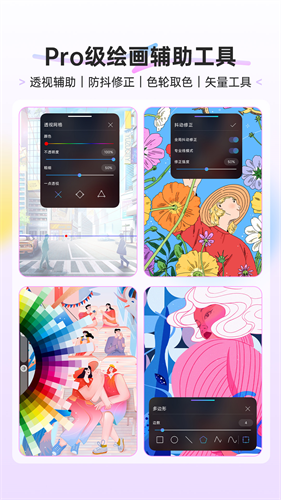
hipaint官方版软件功能:
1、【简洁易用的UI界面】
· 简单的UI界面可提供更大的思考和创作空间,让您专注于创作本身;
· 快速滑块,可让您快速调整画笔的厚度和不透明度;
· 全新的黑色主题界面,简洁更强大。
2、【突破性的笔刷引擎】
· 内置90+精美笔刷,气笔、柳叶笔、像素笔、素描铅笔、炭笔、喷枪、油画棒、材质纹理、噪点纹理等实用性笔刷应有尽有
· 支持笔刷组,轻松管理各种笔刷;
· 支持60+笔刷参数设置;
· 笔刷工作室-设计属于您自己风格的笔刷;
· 导入分享笔刷。
3、【手绘板支持】
· 支持绘王、高漫等多个品牌手绘板连接手机或平板画画,支持多种手绘板笔按键和数位板按键的常用快捷键自定义操作,撤销、画笔大小、径向菜单,一触即发。
4、【色彩功能】
· 使用吸管选择完美的颜色;
· 油漆桶工具;
· 拖动上色和拖动调节容差;
· 历史颜色和调色板;
· 您最近使用的6种颜色,可以轻松切换到您使用的颜色。
5、【图层功能】
· 最多支持100个图层;
· 丰富的图层编辑功能;
· 可以访问20多种图层混合模式以进行工业级合成。
6、【其他】
· 稳定器,比Sai更丝滑的抖动修正算法,让你的笔触纵享丝滑;
· 插入直线,矩形和椭圆形等形状;
· 画布水平和垂直翻转,对称的视觉引导;
· 导入图片以编辑或复制艺术品。
7、【动画制作】
· Hi Paint是一款专门针对动画制作优化的动画制作软件。借助简单易用的动画制作工具制作手绘动画,并导出分享到朋友圈。
8、【剧烈的装饰效果】
· 高斯模糊,HSB,RGB调整;
· 色调,饱和度,亮度调整;
· 素描滤镜,一键提取艺术作品的轮廓;
· 高斯模糊和动态模糊实现深度和运动效果,锐化滤镜提升清晰度。
9、【多点触控手势功能】
· 两个指轻击撤消;
· 双手指捏以放大/缩小并旋转画布;
· 三指点击重做;
· 长按屏幕以激活吸管工具;
· 双指捏合复原画布。
10、【笔划统计】
· 记录您创意的每一步。您绘制的每个笔划都会被记录并精确计数。
11、【保存,导出和共享】
· 与朋友和家人分享您的创造力,并导出您的艺术品以继续在计算机上进行创作。
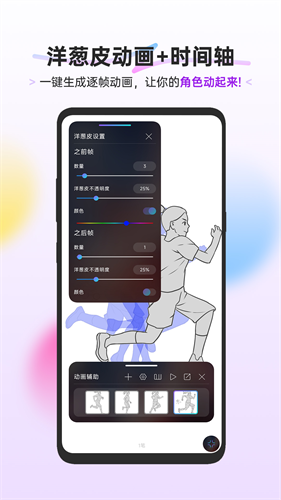
hipaint官方版软件优点:
1、每种工具都有不同的笔触和效果,软件提供了多种绘画工具,帮助用户绘制出令人惊叹的作品。
2、用户可以创建多个图层,软件支持图层功能,便于对绘画进行分组和调整,提高创作效率。
3、用户可以根据自己的喜好和需要进行色彩的调整和混合,调色功能非常全面,绘画更加专业。
4、用户可以以参考图片为基础进行创作,软件支持导入参考图片,让用户能够更好地掌握绘画技巧。
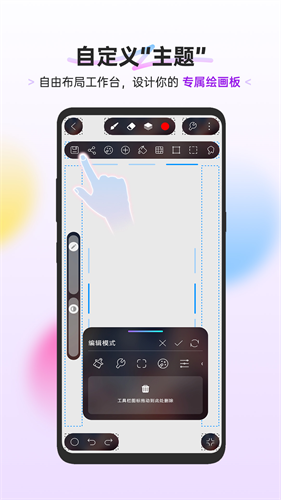
hipaint官方版软件说明:
1、支持绘画、素描、插画、漫画等绘画创作,流畅丝滑的绘画体验,hipaint是一款专为移动设备设计的专业绘图软件。
2、尤其hipaint与iPadPro和ApplePencil在流畅度、压力敏感度、精度敏感度和延迟方面配合得很好。
3、它提供了广泛的绘图工具,大师级的画板、草图、图画、绘画、插图甚至注释,包括超过128种详细的画笔。
4、提供丰富的图层编辑功能,HiPaint绘画软件支持多达100个图层,超过20种图层混合模式以实现专业级合成。
5、一款全新的手机绘画涂色软件,HiPaint官方下载软件平台上有众多的绘画模板、素材、工具等提供给大家选择。
6、全部都支持,让您直接在手机端就能任意创作,不管是素描、插画还是绘制漫画作品等。
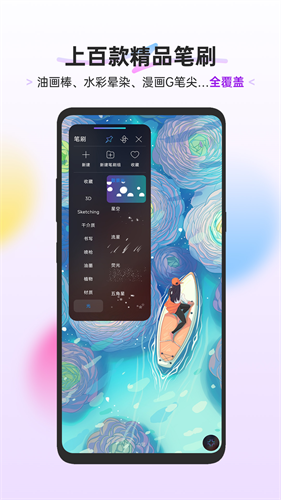
hipaint官方版软件亮点:
1、简约直观的UI界面。
2、流畅、丝滑、低延迟的手写软件体验。
3、导入&导出笔刷。
4、连接数位板/手绘板绘画和使用高级功能快捷键。
5、拖动上色和拖动调节容差。
6、易上手的动画制作软件,手绘动画设计。
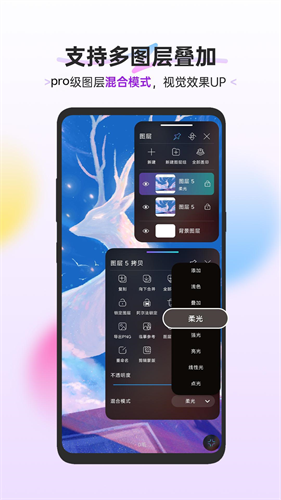
hipaint官方版软件教程:
1、首先进入hipaint当中,然后再右下角开始新建作品;
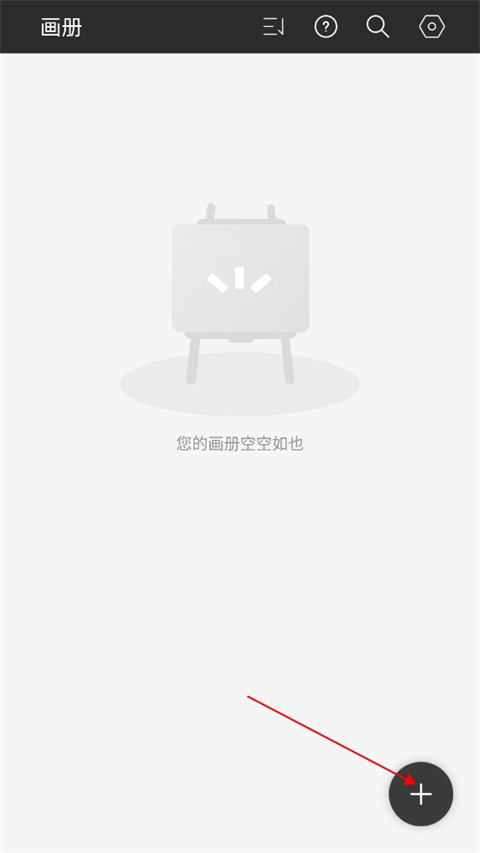
2、然后可以根据自己的需求选择尺寸,或者根据本地图片创建;
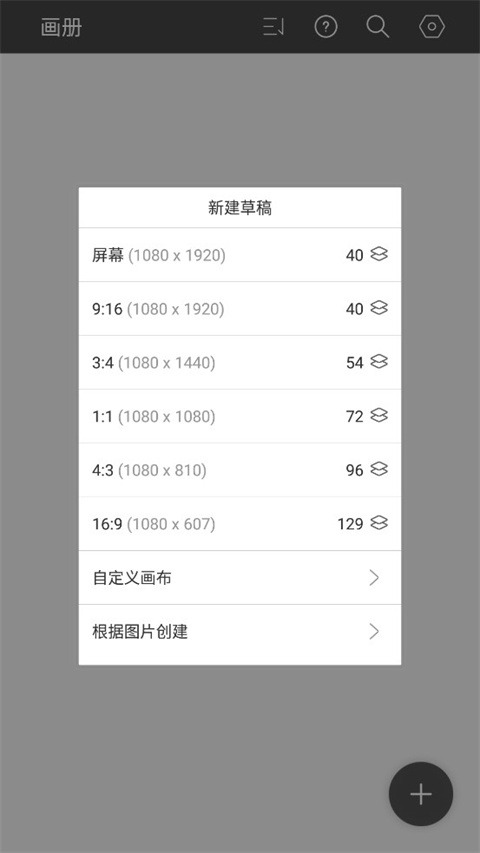
3、开始创作之后,点击右上角颜色板块,在这里可以选择自己喜欢的颜色;
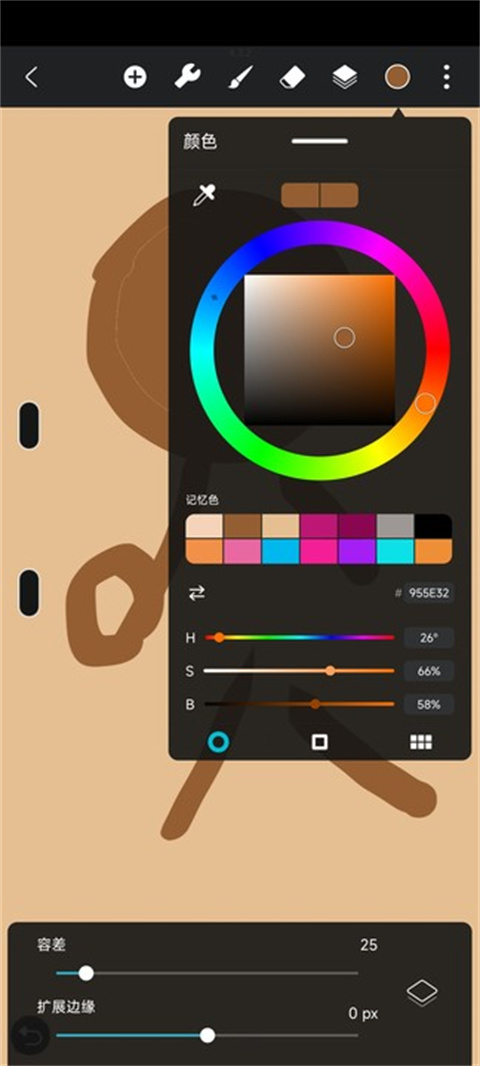
4、也可以点击试管吸取颜色;
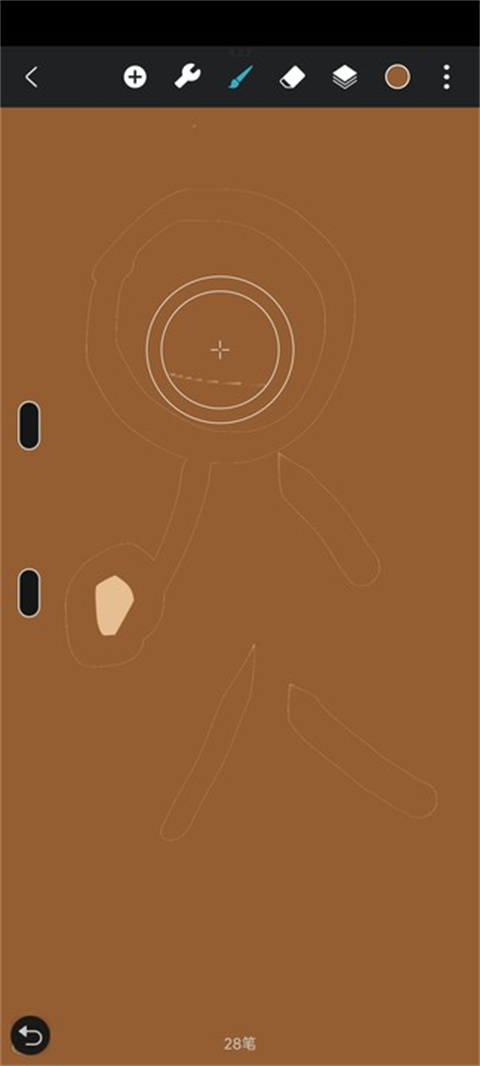
5、选择好颜色之后,点击设置图标里面的颜料桶图标,最后就可以进行填充颜色啦!
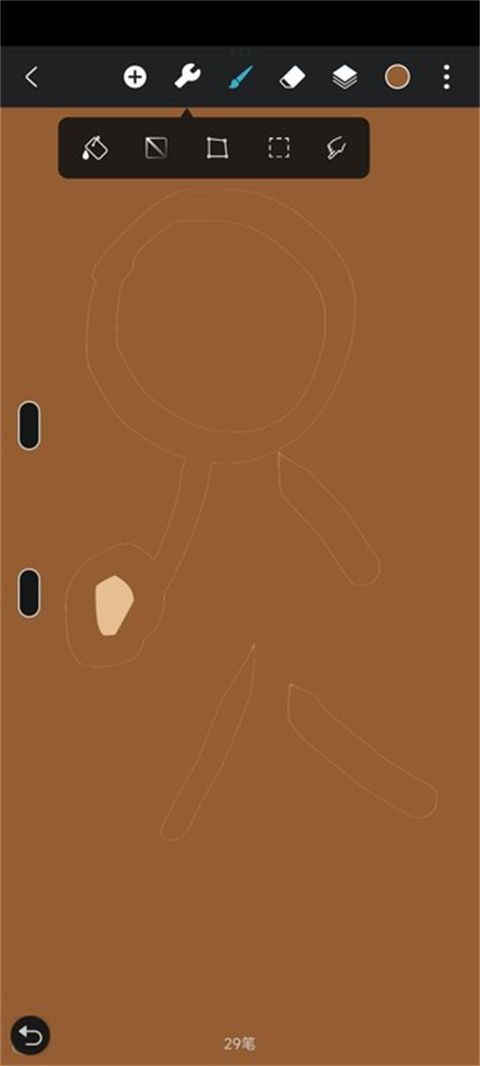
注意:如果是自己画出来的图形,填充效果会有点点的不饱满,但如果是用软件里面的形状画出来的图形,再填充效果会好很多。